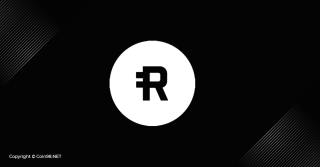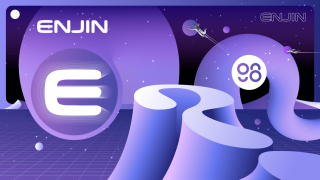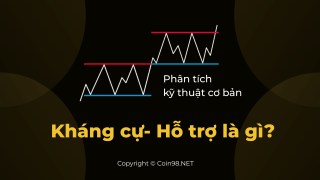ما هو Solana (SOL)؟ كل ما تحتاج لمعرفته حول SOL

ما هو سولانا؟ ما هي عملة SOL؟ ما الذي يجعل Solana مختلفًا عن Blockchains الأخرى؟ تعلم المزيد عن SOL Tokenomics هنا !!!

ما هو Authy؟ كيف يعمل Authy؟ ما الفرق بين Authy و Google Authenticator؟ دعنا نكتشف من خلال هذا المقال مراجعة Authy!
الأمان هو مشكلة يجب الانتباه إليها ، عندما يتم تخزين جميع المعلومات الشخصية المرتبطة بممتلكاتك على الإنترنت.
على وجه الخصوص ، إذا دخلت إلى سوق التشفير ، فستكون بالتأكيد على دراية بتطبيقات المصادقة الثنائية (2FA) مثل Google Authenticator أو Authy.
في هذه المقالة ، سوف يشرح Coin98 ويرشدك كيفية تثبيت واستخدام Authy وبعض الحلول عندما تفقد كلمة مرورك أو تحتاج إلى استعادة Authy.
ما هو Authy؟
Authy (أو Twilio's Authy) هو تطبيق مصادقة ثنائي مجاني (أو تطبيق 2FA) يسمح لأي شخص بالاستفادة من تحسين الأمان باستخدام هاتفه الخلوي. Authy هو منافس مباشر لـ Google Authenticator. إذا كنت من مستخدمي Crypto ، فيمكن اعتبار Authy عنصرًا ضروريًا لك.
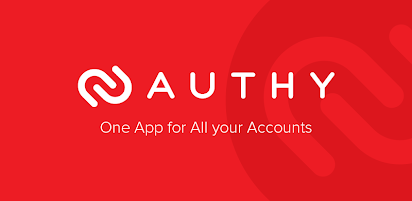
Authy - تطبيق واحد لجميع حساباتك
كيف يعمل Authy؟
يتيح لك Authy الاحتفاظ بنسخة احتياطية من رموز المصادقة الثنائية الخاصة بك على السحابة وعلى الأجهزة الأخرى ، والتي يتم تأمينها بكلمة مرور تقدمها. يمكنك بعد ذلك استعادة هذه النسخة الاحتياطية إلى هاتف جديد ، أو إذا لم يكن هاتفك في متناول اليد ، يمكنك إنشاء رموز على جهاز الكمبيوتر أو الجهاز اللوحي بدلاً من ذلك.
Authy متوافق مع Google Authenticator. عندما يطلب منك موقع ويب مسح رمز الاستجابة السريعة ضوئيًا باستخدام Google Authenticator لتمكين المصادقة الثنائية ، يمكنك أيضًا مسح الرمز نفسه في Authy.
مراجعة Authy 2022
من يستخدم Authy؟
تستخدم الكثير من الشركات والمؤسسات الكبرى حاليًا Authy في قضايا الأمان. بعض الأسماء البارزة هي: Twitch و Coinbase و platform-stack و DuckDuckGo و Kaidee و Zscaler و Samsviran و DNSFilter.
هل Authy آمن ومضمون؟
عند استخدام Authy ، يمكنك تعيين Touch ID وحماية PIN وكلمات المرور بسرعة لتأمين الوصول إلى جميع الرموز 2FA الخاصة بك في التطبيق. قد يتم تمكين النسخ الاحتياطية ، ويمكن تكوين كلمة مرور لفك تشفير البيانات على جهازك. لا يتم تخزين بياناتك التي تم فك تشفيرها في السحابة بواسطة Authy.
نظرًا لحفظ Authy في السحابة ، فلن يتم قفله أبدًا في حالة فقد هاتفك.
هل Authy مجاني؟
Authy مجاني للتثبيت والاستخدام للمستخدمين النهائيين الذين يرغبون في حماية تسجيلات الدخول والحسابات عبر الإنترنت.
إذا كنت مطورًا ترغب في استخدام Authy للمصادقة ذات العاملين في مشروعك ، فستلاحظ أن رسومها تعتمد حصريًا على المصادقة الناجحة وتكاليف التسليم.
سهولة الاستعمال؟
Authy منتفخ وبسيط وسهل الاستخدام ومجاني. يتمتع Authy بميزة مهمة واحدة على تطبيقات المصادقة من Microsoft و LastPass على سبيل المثال: يمكن استخدام Authy على أي موقع يقبل Google Authenticator.
Authy تنزيل
تطبيق Authy للجوال
1. Authy على Android
الخطوة 1: قم بتنزيله من متجر GooglePlay .
الخطوة 2 : قم بإعداد حسابك.
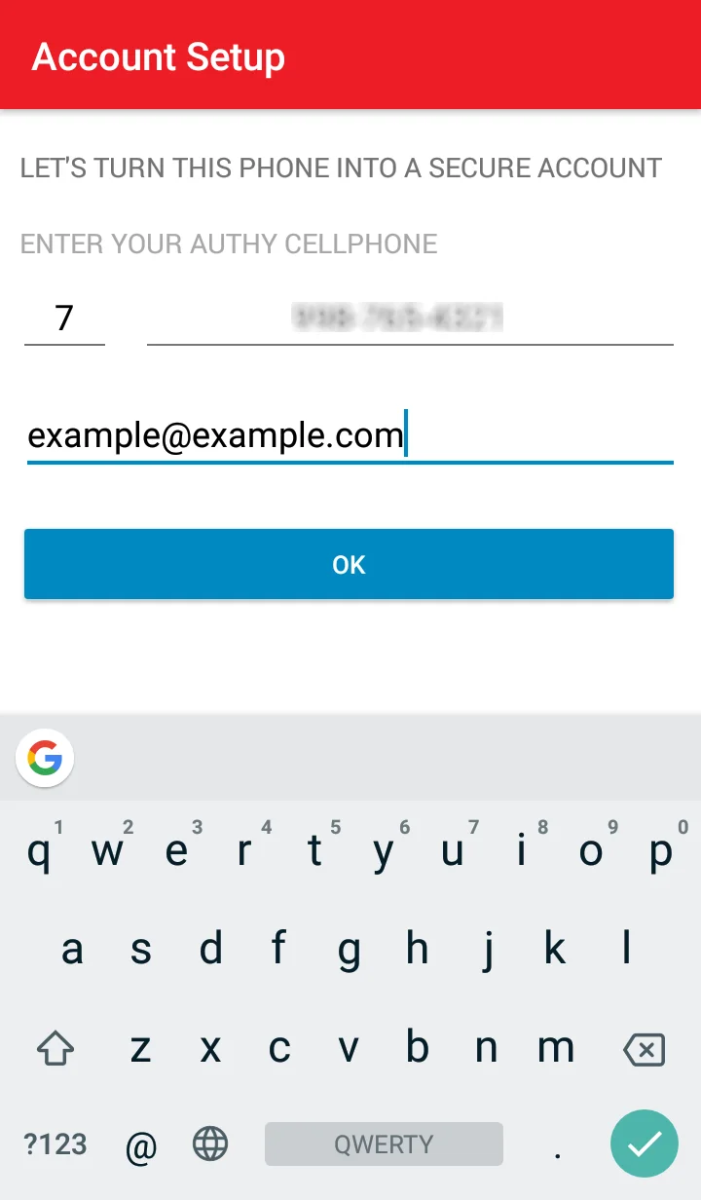
الخطوة 3 : قم بتأكيد المعلومات الخاصة بك.
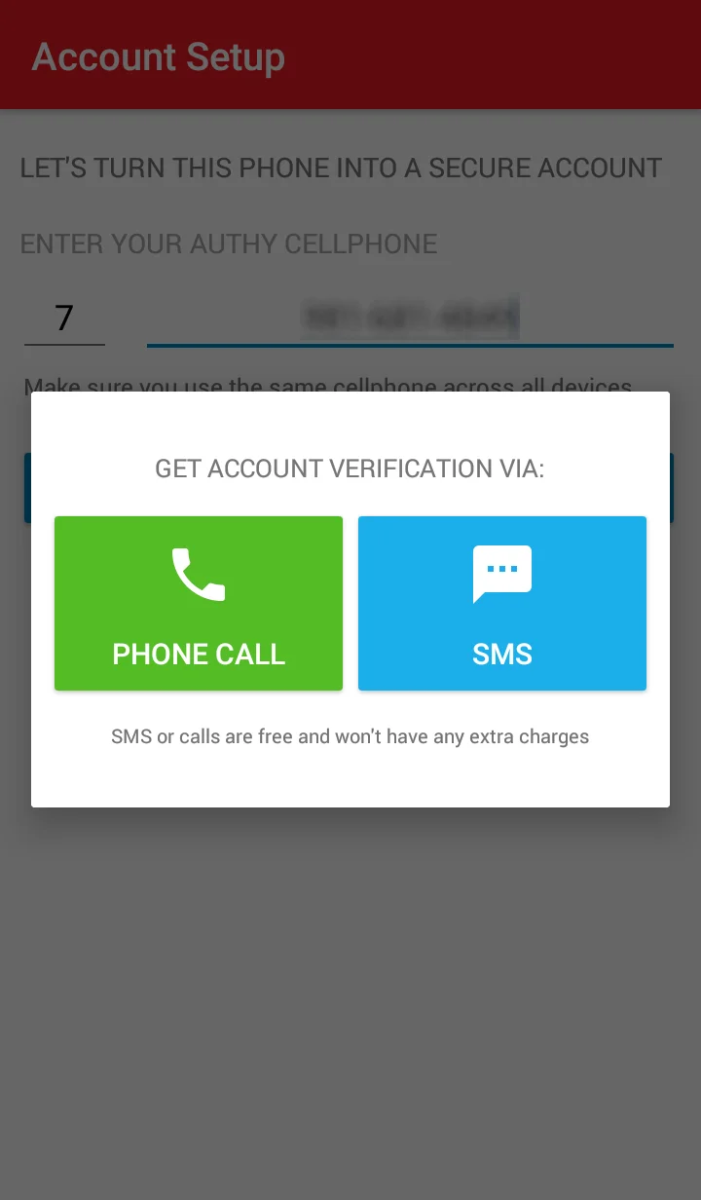
الخطوة 4 : اختر كلمة المرور الاحتياطية.
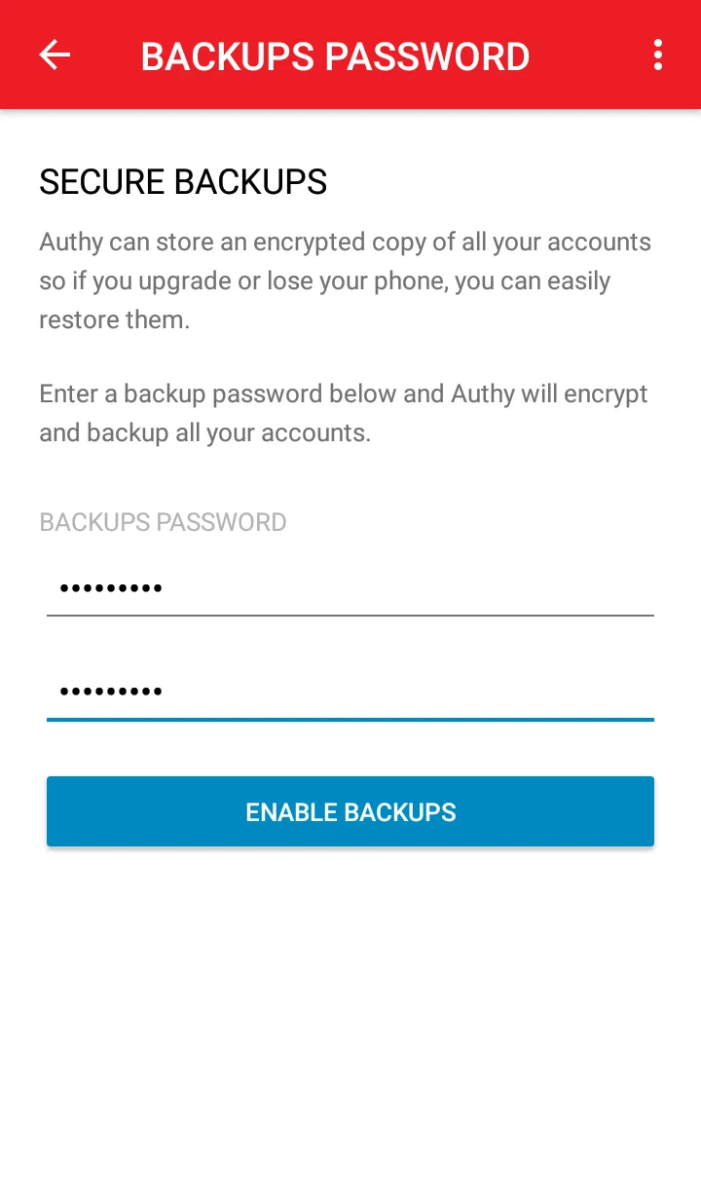
الخطوة 5 : أنهِ الأمر بإضافة حسابك عن طريق رمز الاستجابة السريعة.
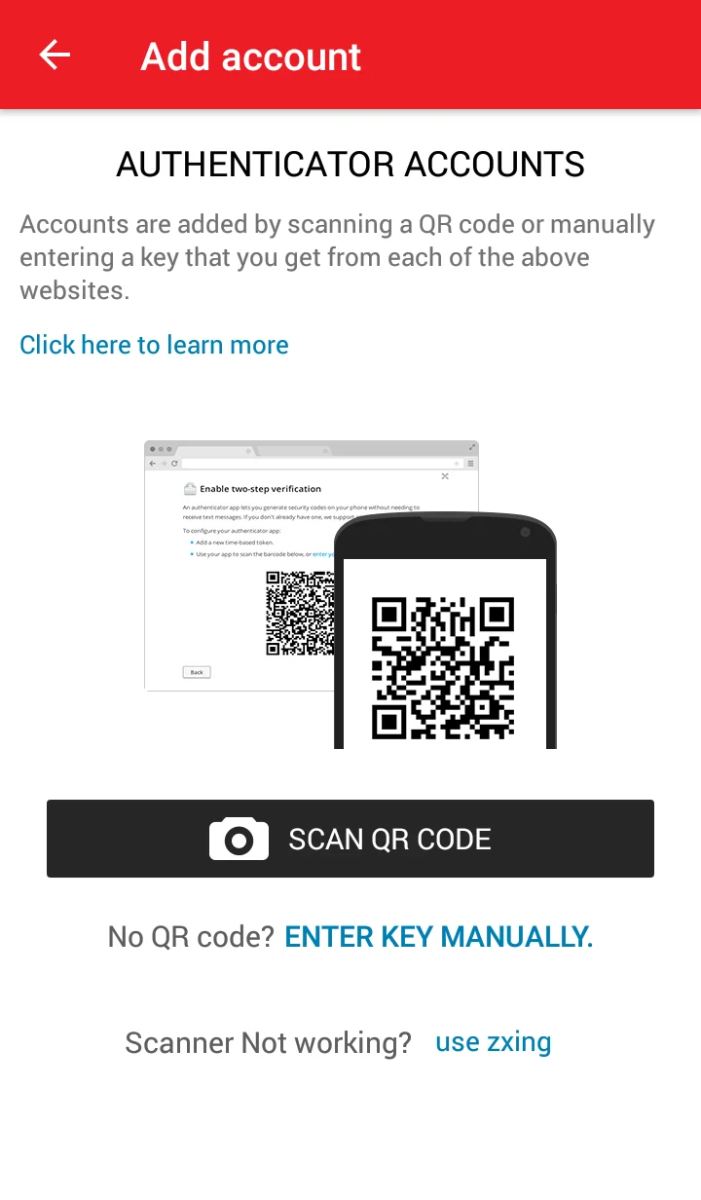
2. Authy على IOS
الخطوة 1 : قم بتنزيل Authy من App Store .
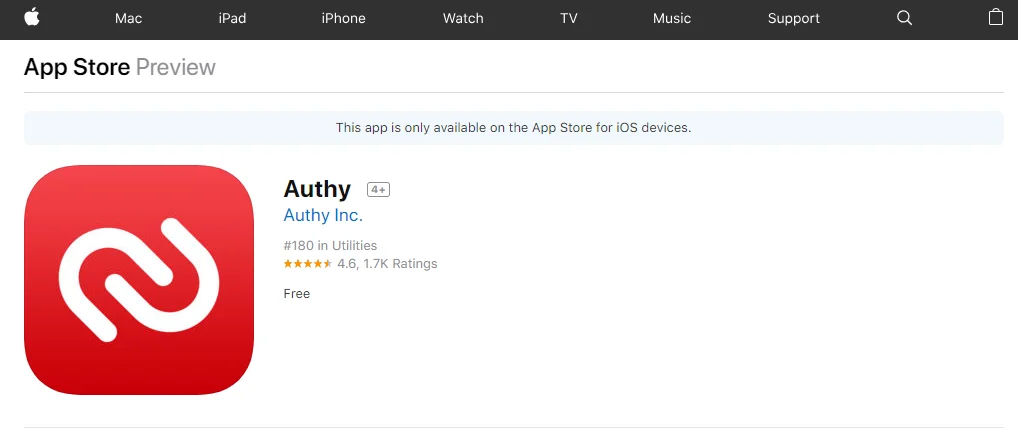
الخطوة 2 : قم بإعداد حسابك كما هو موضح أعلاه.
Authy على سطح المكتب
* ملاحظة مهمة : لا يتوفر مسح رمز الاستجابة السريعة في هذا الإصدار ، ولكن يمكنك استخدام الحسابات المضافة من تطبيقات الأجهزة المحمولة.
الخطوة 1 : قم بتنزيل الإصدار المناسب من موقع المطور وقم بتشغيل ملف التثبيت.
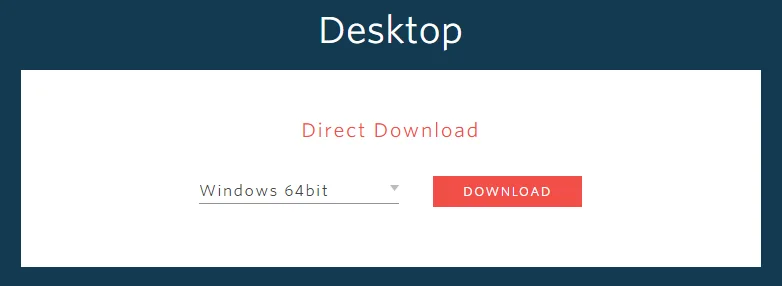
الخطوة 2 : أدخل رمز البلد ورقم الهاتف ، انقر فوق " التالي " .
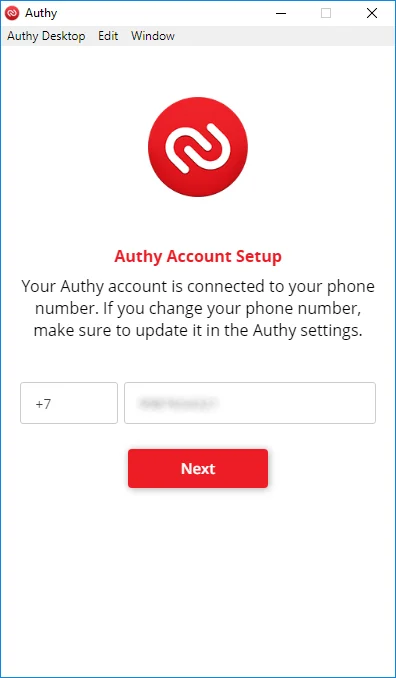
الخطوة 3 : أضف حسابك من خلال تطبيق الهاتف الخاص بك.
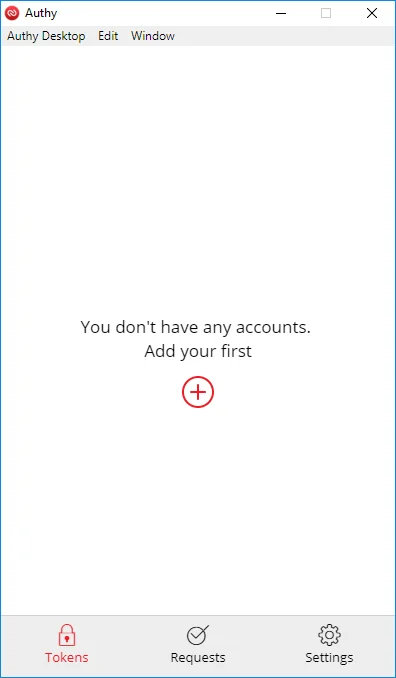
كيفية إعداد Authy وتمكين المصادقة الثنائية (2FA) على حساباتك
بينانس
الملف الشخصي ← الأمان ← المصادقة الثنائية ← مصادقة Google ← مسح رمز الاستجابة السريعة باستخدام تطبيق Authy.
بريد جوجل
ستطالبك Google بإعداد التحقق عبر الرسائل القصيرة أولاً. بعد ذلك ، سيُتاح لك خيار إضافة تطبيق مصدق.
تويتر
الإعدادات والخصوصية ← الأمان والوصول إلى الحساب ← الأمان ← المصادقة الثنائية.
فيسبوك
إعدادات الأمان وتسجيل الدخول → تحرير (أدناه استخدام المصادقة الثنائية) → الإعداد.
الخلاف
الإعدادات ← حسابي ← تفعيل المصادقة الثنائية.
تَوأَم
الإعدادات ← تفعيل 2FA ← البدء ← الإعداد ← تفعيل رمز Authy.
رديت
إعدادات المستخدم ← الخصوصية والأمان ← المصادقة الثنائية.
كيفية إضافة وحذف الحسابات على Authy
إضافة حساب
عندما تحتاج إلى تمكين المصادقة الثنائية Authy لأي حساب ، ما عليك سوى فتح التطبيق وتحديد " إضافة حساب ".
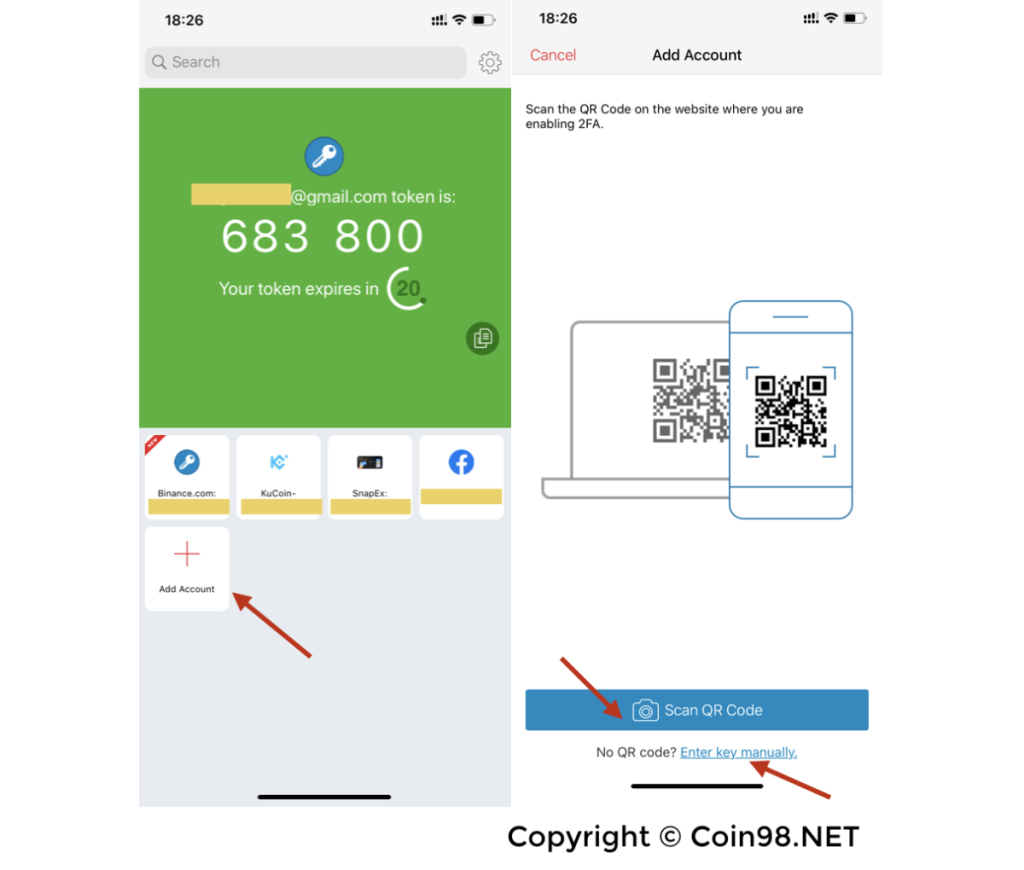
أثناء عملية تسجيل الدخول / استخدام الحسابات ، عندما يطلب النظام الأساسي إدخال رمز مصادقة ثنائي ، ما عليك سوى الانتقال إلى التطبيق والعثور على الرمز المقابل المكون من 6 أرقام لهذا الحساب وإدخاله. لاحظ أن هذا الرمز صالح لمدة 30 ثانية فقط ويتم تجديده باستمرار كل 30 ثانية.
حذف حساب
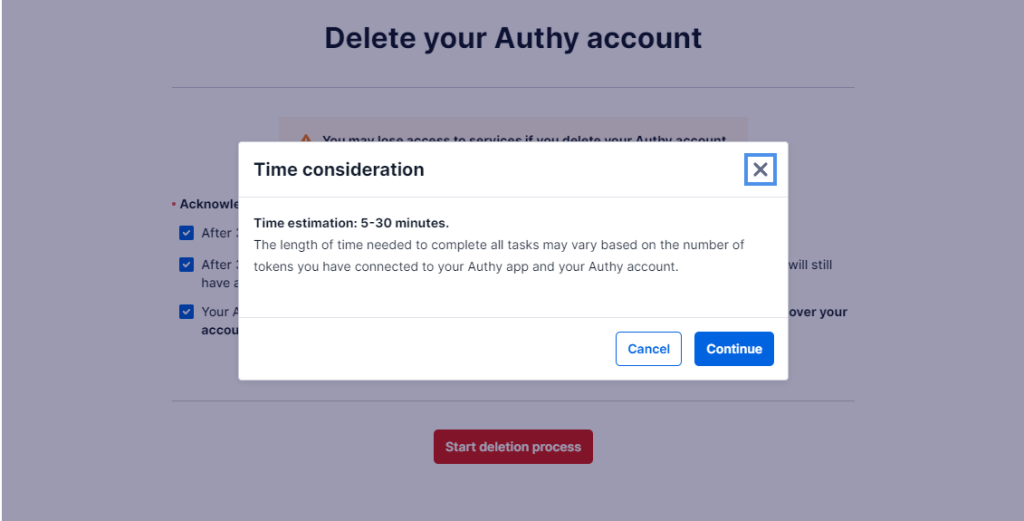
كيفية عمل نسخة احتياطية من تطبيق Authy
استخدم ميزة النسخ الاحتياطي هذه في حالة فقد هاتفك. سيقوم Authy بتشفير بياناتك وفك تشفير الأجهزة فقط باستخدام كلمة مرور تعرفها أنت فقط. لعمل نسخة احتياطية من حسابك ، اتبع هذا الدليل.
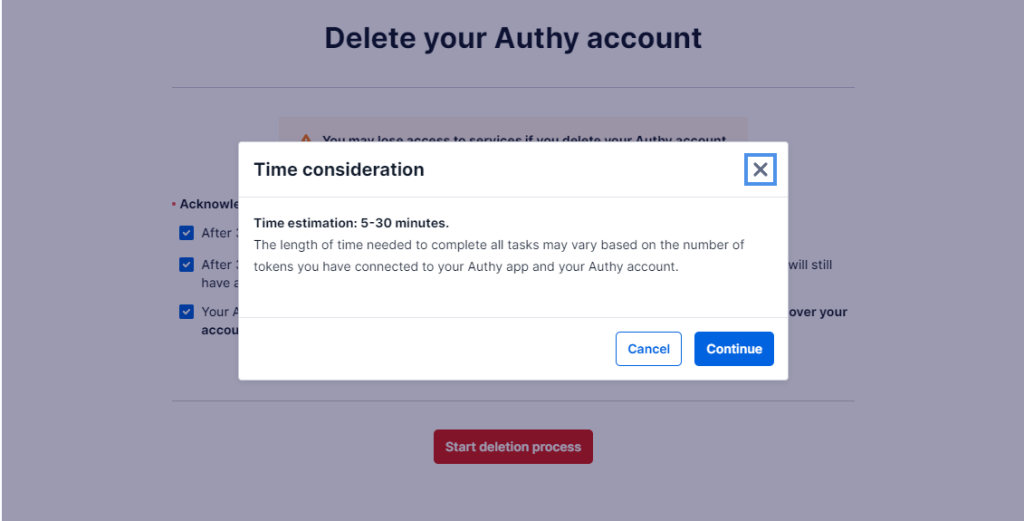
قم بتعيين كلمة مرور النسخ الاحتياطية . ملاحظة مهمة أنه لا يمكن استرداد كلمة المرور هذه ، لذا يرجى الاحتفاظ بها آمنة.
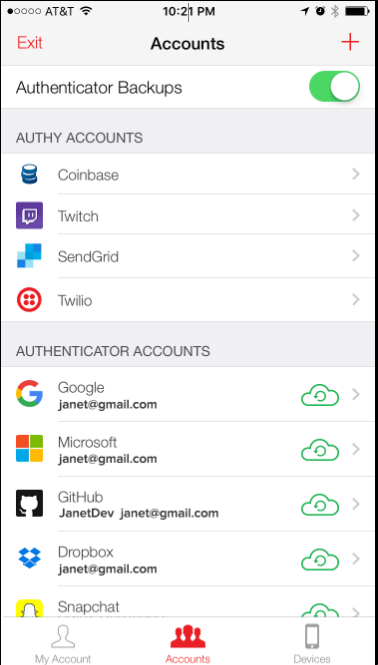
كيفية نقل كود Authy إلى هاتف جديد
مع الهاتف القديم (متعدد الأجهزة)
يمكن أيضًا استخدام ميزة الأجهزة المتعددة لترحيل الرموز المميزة ببساطة من جهاز "موثوق به" إلى جهاز آخر ، كما هو الحال عند استبدال هاتف ذكي قديم بآخر جديد ، دون الحاجة إلى إعادة تكوين 2FA في كل مكان يتم استخدامه فيه. ما عليك سوى اتباع الإرشادات أدناه لمزامنة جهاز جديد ، وتذكر إلغاء مصادقة الجهاز القديم قبل التخلص منه.
يستغرق الوصول إلى Authy 2FA من جهاز آخر بضع لحظات فقط لإعداده ، باتباع هذه الخطوة:
الخطوة 1: افتح تطبيق Authy على جهازك الأساسي. انقر على "الإعدادات " (رمز الترس في الزاوية اليمنى العليا) ← انقر على " الأجهزة " ← قم بتشغيل " السماح للأجهزة المتعددة ".
الخطوة 2: الآن ، على جهازك الثاني ، قم بتثبيت Authy.
الخطوة 3: بمجرد التثبيت ، افتح تطبيق Authy. عند المطالبة ، أدخل رقم الهاتف الخاص بجهازك الأساسي ← ستظهر نافذة منبثقة تقرأ " الحصول على التحقق من الحساب عبر ". → حدد " استخدام جهاز موجود ".
الخطوة 4: ارجع إلى جهازك الأساسي. سيطلب منك إشعار التحقق من إضافة الجهاز الجديد ← اختر " قبول . \" ← عندما يُطلب منك الموافقة على هذا القرار ، اكتب " موافق " في حقل الإدخال.
الخطوة 5: ارجع إلى " الإعدادات " على جهازك الأساسي وحدد " الأجهزة " مرة أخرى.
سترى الآن جهازين "موثوقين" متصلين بأي من الخدمات الثنائية الحالية (والمستقبلية) التي تقوم بتمكينها مع Authy.
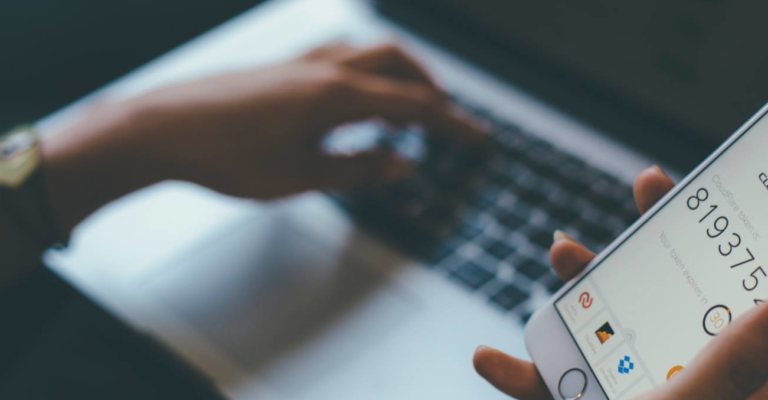
بدون هاتف قديم
يعد فقدان هاتفك بحساب 2FA أمرًا مؤلمًا ، لكن Authy هنا لديه الحل للتعامل مع هذه المشكلة. ملاحظة مهمة هي أنه لا يزال يتعين عليك الوصول إلى أرقام الهواتف الخاصة بك لتنفيذ هذه الخطوات.
انتقل إلى هذا الموقع من Authy ، أدخل بلدك ورقم هاتفك ، وحدد " استرداد ".
بعض الملاحظات مأخوذة مباشرة من موقع Authy:
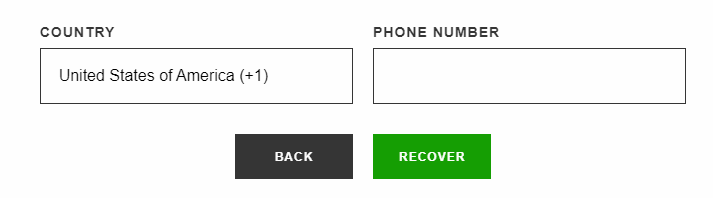
كيفية إعادة ضبط Authy
يسمح لك Authy باستخدامه على أجهزة متعددة في نفس الوقت.
ما عليك سوى استخدام رقم هاتفك المسجل في Authy لتسجيل الدخول واستعادة Authy على جهازك الجديد ، ثم أدخل كلمة مرور الاسترداد الخاصة بك لفك تشفيرها.
ستتم استعادة جميع الحسابات المرتبطة. لا تحتاج إلى استعادة الرموز يدويًا واحدة تلو الأخرى.
بعض بدائل Authy
Google Authenticator
Google Authenticator (2FA) هو تطبيق مصادقة من Google. يقوم Google Authenticator ، مثل Authy ، بإنشاء رمز مكون من ستة أرقام يعتمد على الوقت ، والذي تدخله بعد إرسال اسم المستخدم وكلمة المرور. لكن لدى Authy بعض المزايا مقارنة بـ Google Authenticator مثل الأجهزة المتعددة أو النسخ الاحتياطية المشفرة للاسترداد.
تعرف على المزيد: كيفية استخدام Google Authenticator

Microsoft Authenticator
Microsoft Authenticator هو برنامج مصادقة ثنائي من Microsoft. يمكن استخدام Microsoft Authenticator مع منتجات Microsoft أو أي مواقع أو تطبيقات تستخدم مصادقة ثنائية تحتوي على رمز مرور يستند إلى الوقت (TOTP أو OTP).
تعرف على المزيد: كيفية استخدام Microsoft Authenticator
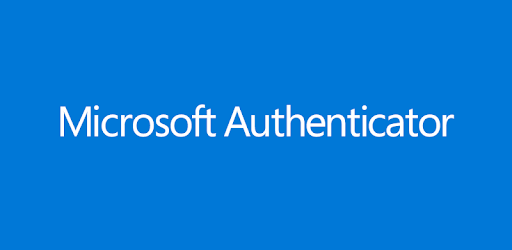
Lastpass
تم إطلاق LastPass في عام 2008 ، وهو أحد المخضرمين بين أدوات الأمن السيبراني. يحتوي LastPass على ميزات لتقديمها تغطي جميع احتياجات مدير كلمات المرور الأساسية. يتيح لك حماية أسماء المستخدمين وكلمات المرور والبيانات الحساسة الأخرى بشكل جيد.
اعرف المزيد: كيفية استخدام LastPass
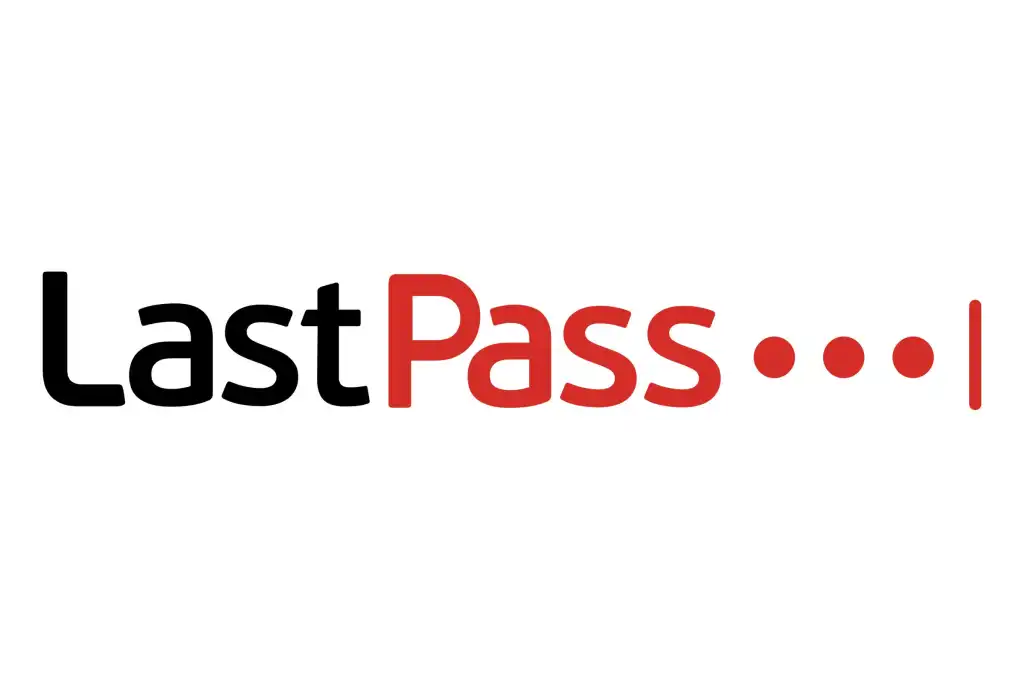
يوبيكى
Yubikey هي طريقة مختلفة لتأمين تاريخك. Yubico هو جهاز متعدد العوامل. توفير كافة وسائل الأمان للأنظمة المنافسة ، لكنها تفعل ذلك دون تحريك الأجزاء أو البطاريات أو الاتصال بالإنترنت.
تعرف على المزيد: كيفية استخدام Yubikey
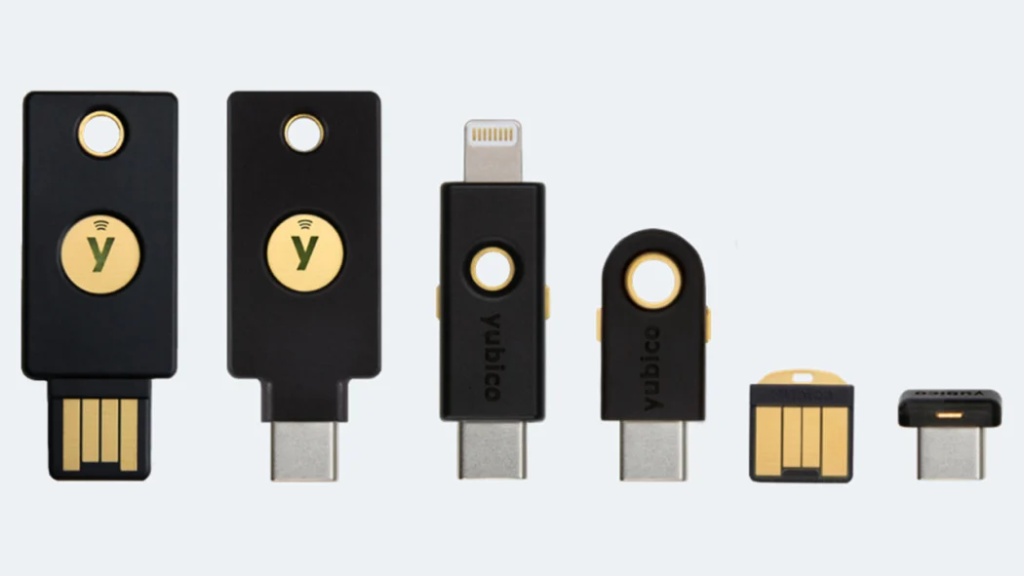
اوكتا
Okta عبارة عن نظام أساسي في فئة Identity-as-a-Service (IDaaS) ، مما يعني أنه يتيح لك وللآخرين الوصول إلى جميع برامج (الشركة) الأخرى باستخدام تسجيل دخول واحد. يتوفر Okta على أجهزة الكمبيوتر أو أجهزة الكمبيوتر المحمولة أو الهواتف المحمولة أو الأجهزة اللوحية ، مما يسمح للمستخدمين بالوصول إلى تطبيقاتك في أي وقت وفي أي مكان.
تعرف على المزيد: كيفية استخدام Okta

استنتاج
في رأيي ، عند مقارنته بـ Google Authenticator ، يعد Authy تطبيقًا سهل الاستخدام مع تصميم سهل الاستخدام ، والأهم من ذلك أنه يمكنه استعادة جميع الحسابات المرتبطة برقم الهاتف.
يعد تطبيق المصادقة الثنائية أمرًا مهمًا للغاية لضمان سلامة البيانات الشخصية ، لذ��ك يجب أن تفكر في اختيار تطبيق لاستخدامه.
ما هو سولانا؟ ما هي عملة SOL؟ ما الذي يجعل Solana مختلفًا عن Blockchains الأخرى؟ تعلم المزيد عن SOL Tokenomics هنا !!!
ما هو التعدين السحابي؟ تساعدك هذه المقالة في فهم التعدين السحابي بشكل أفضل ، فضلاً عن مزايا وعيوب استخدام التعدين السحابي
ستوجهك هذه المقالة لإنشاء واستخدام محفظة TRON (TRX) بالتفصيل وبسهولة.
ما هو الاحتياطي (RSR)؟ اقرأ المقال للحصول على معلومات مفيدة حول مشروع Reserve ورمز RSR.
ما هي Enjin Coin؟ ما هي عملة ENJ؟ تعرف على Enjin Coin وآخر التطورات في عالم NFT و blockchain!
ما هو نمط الشموع اليابانية؟ هل من الصعب قراءة مخططات الشموع اليابانية؟ فيما يلي بعض أنماط شموع الانعكاس الشائعة في التداول!
ما هي محفظة imToken؟ يوضح لك هذا المقال كيفية إنشاء واستخدام محفظة imToken بأسهل الطرق وأبسطها مع تحديثات جديدة حول تقنية blockchain ومعلومات عن الأمان والتحديثات الأخيرة.
ما هو الرمز البريدي؟ ستساعدك هذه المقالة في البحث بسهولة عن الرمز البريدي لفيتنام ، المعروف أيضًا باسم الرمز البريدي لمكانك.
المقاومة - الدعم عبارة عن مصطلحات التحليل الفني الأساسية التي يحتاج أي متداول إلى فهمها.
ما هو ترون؟ ما هو TRX Token؟ ما الذي يجعل Tron مختلفًا عن سلاسل الكتل الأخرى؟ تعرف على المزيد حول TRX Tokenomics هنا!